- Autor Abigail Brown [email protected].
- Public 2023-12-17 06:59.
- Modificat ultima dată 2025-01-24 12:21.
Ce trebuie să știți
- Deschide imagini pentru a edita > selectați Instrument de mutare > trageți imaginea cu fundal pentru a o elimina în poziția > scala pentru a se potrivi.
- În continuare, selectați stratul de editat > selectați Erase Background Tool > ștergeți manual fundalul din imagine.
- Sfaturi: măriți și utilizați perii mai mici pentru ajustări mai fine. Reeșantionați culoarea de fiecare dată când mouse-ul este eliberat.
Acest articol explică cum să utilizați Instrumentul de șters de fundal pentru a elimina fundalul dintr-o imagine în Adobe Photoshop.
Cum să ștergeți un fundal cu instrumentul de ștergere a fundalului
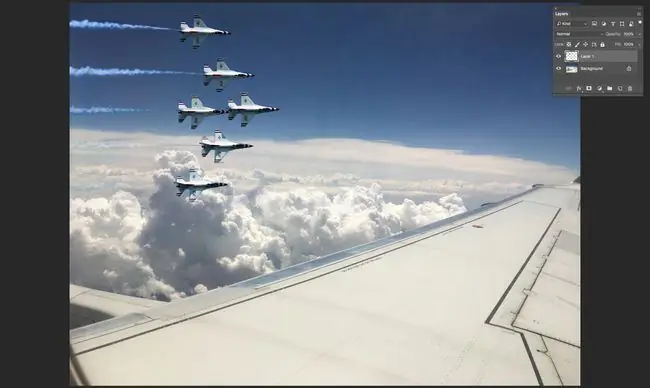
Pentru a începe acest proiect, am deschis o imagine cu avioanele și o altă fotografie pe fereastra unui zbor pe care ne-am aflat. Planul este să arate ca atunci avioanele trec pe lângă fereastra noastră.
Pentru a începe, am deschis imaginea cu avioane, am selectat Instrumentul de mutare și am tras imaginea cu avioane pe imaginea scaunului din fereastră. Apoi am redus jeturile pentru a se potrivi în colțul din stânga sus al imaginii.
Am selectat apoi stratul Jeturi și am folosit aceste setări pentru instrumentul Ștergere fundal. (Dacă nu îl găsiți, apăsați tasta E.):
- Dimensiunea pensulei: 160 de pixeli
- Duritate: 0
- Sample Once opțiunea este aleasă
- Limita: învecinat
- Toleranță: 47%
- Culoare prim-plan protejat.
De acolo a fost o simplă chestiune de a șterge cerul albastru. Am mărit și avioanele și am redus dimensiunea periei pentru a intra în spațiile mici. Rețineți că de fiecare dată când eliberați mouse-ul, va trebui să reeșantionați culoarea care urmează să fie eliminată. De asemenea, crucea este cel mai bun prieten al tău. L-am trecut de-a lungul marginilor jeturilor pentru a menține marginile ascuțite.
Este posibil să dureze puțin timp să experimentezi cu opțiunile instrumentului de ștergere de fundal înainte de a obține rapid aceste rezultate, dar cu puțină practică, suntem siguri că vei începe să vezi puterea acestui instrument uimitor.
Opțiunile instrumentului de șters de fundal explicate
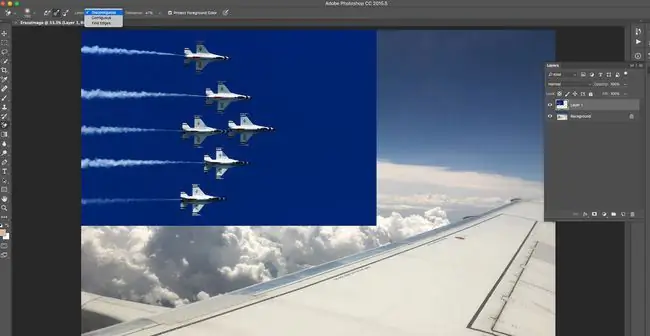
Când selectați Instrumentul de șters de fundal, opțiunile se schimbă. Să le examinăm:
- Brush: Setați opțiunile pentru dimensiunea pensulei, duritatea și spațierea aici. încercați să păstrați duritatea în jurul valorii de 0 pentru a avea o margine frumos pene. Smashing Magazine are un articol excelent care explică setările pensulei.
- Opțiuni de eșantion: Cele trei picături fac lucruri diferite. Prima este Eșantionare continuă Asta înseamnă că orice culoare de sub crucea din pensulă va deveni transparentă. Sample Once va eșantiona o culoare pe care faceți clic și va elimina doar acea culoare până când eliberați mouse-ul. Eșantion de fundal va face orice culoare faceți clic pe culoarea de fundal și, pe măsură ce pictați, numai acea culoare va fi eliminată.
- Limitele au trei opțiuni în meniul drop-down. Primul este Discontiguous, ceea ce înseamnă că pensula va șterge orice culoare pictată peste care o găsește. Contiguous este excelent pentru detalii fine, deoarece va elimina culoarea eșantionată, dar orice culori care nu se potrivesc sunt ignorate. Acesta este ideal pentru păr. Find Edges va opri eliminarea culorii la marginile unei zone de probă. Din nou, este grozav pentru lucrul cu detalii fine.
- Toleranță: Aceasta este de obicei implicită la o valoare de 30. Ceea ce înseamnă este cu cât toleranța este mai mare, cu atât nuanțele și culorile din jur vor fi eliminate.
- Protejați culoarea primului plan: Dacă vă uitați la imaginea de mai sus, veți vedea că jeturile au un pic de albastru și nu vrem să avem accidental acel albastru îndepărtat. Pentru a face acest lucru, faceți dublu clic pe culoarea primului plan și eșantionați o culoare pe care doriți să o protejați.
Ce este instrumentul de șters de fundal?
Instrumentul de șters de fundal din Photoshop este un instrument extrem de util. Profesioniștii îl folosesc pentru a izola detaliile fine, cum ar fi părul, în fotografii, dar poate fi folosit în scopuri mai generale. Totuși, există câteva lucruri pe care trebuie să le știi înainte de a începe să ștergi vesel fundalurile.
- Este un instrument de editare „distructiv”. Modificările pe care le faceți sunt aplicate imaginii originale, chiar dacă este un obiect inteligent, iar odată ce fundalul dispare… dispare. Lucrați întotdeauna cu o copie a imaginii originale sau duplicați stratul de fundal și lucrați la duplicat.
- Încercați ca fundalul imaginii să fie șters cât mai aproape de o culoare solidă. Acest instrument este o pensulă și va eșantiona culoarea în limitele pensulei.
- Familiarizați-vă cu a face o pensulă mai mare sau mai mică pentru a „vopsi” suprafețe mari și foarte mici. Comanda de la tastatură pentru o perie mai mare este tasta ] iar pentru o perie mai mică, apăsați [tasta.
- Dacă greșiți, apăsați Command/Ctrl-Z pentru a anula sau a deschide panoul Istoric - Fereastra >Istoric - pentru a reveni în timp. Dacă chiar dai peste cap, șterge stratul copiat și începe de la capăt.






